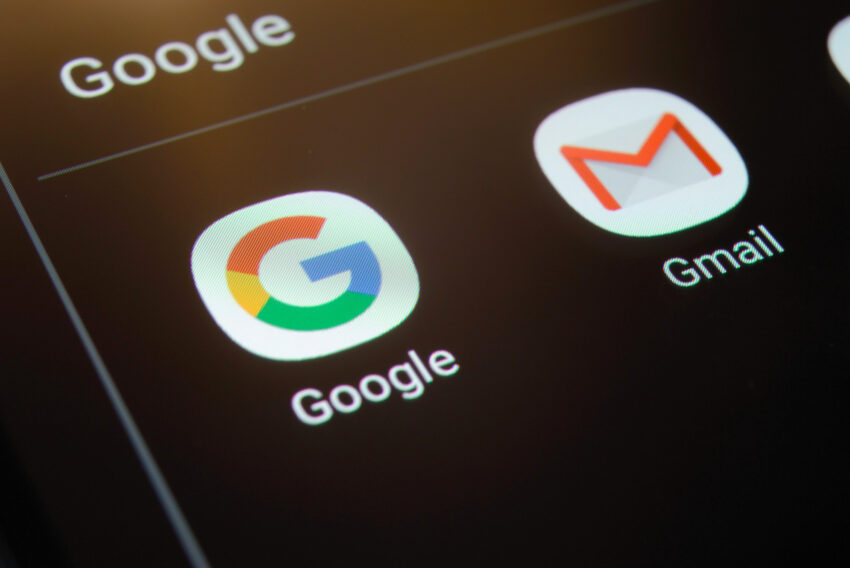Zvuk ve FLASH animacích
V dnešním díle o programu Macromedia FLASH 4 se budeme věnovat práci se zvukem v animacích, vysvětlíme si některé základní pojmy a ukážeme si některé způsoby použití zvuku.
Začnu trochu zeširoka. Pokud chcete použít jakýkoliv zvuk a nespokojíte se standardní knihovnou zvuků nacházejících se přímo v programu, je třeba jej nejdříve někde získat. Pamatujte však na to, že by jste měli ctít zákony a v tomto případě zejména ten autorský.
Nejbezpečnější cesta k získání zvuku je ta, že si ho sami nahrajete. Pokud chcete nahrát nějaký jednoduchý efekt, pak vystačíte s jednoduchým mikrofonem a programem Záznam zvuku, který se standardně nachází ve Windows 98. Pro profesionální práci bych ovšem tento způsob získávání zvuku příiš nedoporučoval, zvuk není příliš kvalitní a vyžaduje ještě dodatečné úpravy. Jiná věc je, pokud máte k dispozici profesionální nahrávací studio a trochu hudebního talentu, to potom není problém si všechny efekty a melodie obstarat sám.
Druhou, podle autorského zákona čistou, cestou k získání použitelných zvuků je koupě některé z hudebních knihoven na CD. Za poměrně přijatelnou cenu v nich najdete stovky různých efektů a melodií, které se kvalitou velmi liší, jde však vesměs o velmi použitelné zvuky, které se dají bez dalších uprav vložit přímo do FLASH. Většinou se v těchto v knihovnách nacházejí jak efekty, tak i hudební smyčky (loop), které se dají přímo použít jako hudební podklad pod animaci.
Předpokládejme tedy, že zvuk již máme. V tuto chvíli budete potřebovat některý z programů na jeho úpravu. Mně osobně se velmi osvědčil program GoldWave, ale velmi dobrý je také např. Sound Forge. V těchto programech lze vizuálně upravovat zvuk, bez problémů lze zvuk zesílit, zpomalit nebo oříznout přebytečné konce a dokonce si můžete vybrat z několika desítek různých efektů a jejich kombinací, které aplikujete na daný zvuk. V každém případě si uložte výsledný zvuk ve formátu WAV, který je schopen FLASH 4 naimportovat.
Ve FLASH používá zvuk buď jako např. efekt při stisku tlačítka (Event) nebo jako hudební podklad pod animaci (Stream). Na jednoduchém příkladu si vysvětlíme obojí.
Nejdříve si ukážeme jak přidat zvuk k akci „Stisknutí tlačítka“. Otevřete si novou scénu a uprostřed scény umístěte jakékoliv tlačítko (použijte některé z knihovny, např. Librarires / Buttons – Round Yelow). Tlačítko přetáhněte myší do scény, klikněte na něj pravým tlačítkem a z nabídky vyberte „Edit“. Pokud chcete použít nějaký vlastní zvuk, tak si jej musíte nejdříve naimportovat – File / Import a vyberte příslušný zvuk. Zvuk se poté objeví v knihovně objektů (CTRL+L). Pokud chcete přiřadit zvuk akci „stisknutí tlačítka“, klepněte na časovou osu na polohu „Down“ a z knihovny přetáhněte myší do scény příslušný zvuk.
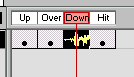
Dalším způsobem jak použít zvuk, je použít jej jako hudební podklad pod animaci. Předem musím říct, že následující způsob vkládání zvuku je velice jednoduchý a v praxi se používá o něco propracovanější způsob s možností tento zvuk vypnout a zase zapnout, fungující i pro přehrávání v různých scénách. Ale o tom v některém z příštích článků, cílem dnešního článku je vysvětlit možnosti práce se zvukem ve FLASH. Pokud tedy máte vytvořený zvuk, který použijete jako podklad (pozor aby na sebe na konci navazoval a mohl tvořit smyčku), tak jej naimportujte do FLASH.
Vytvořte si novou vrstvu a do ní zvuk z knihovny přetáhněte. Stiskněte klávesy CTRL+F a v záložce Sound nastavte následující hodnotu Loops (počet opakování) na nějaké hodně velké číslo, např. 999. V záložce Sync zvolte Stream, což je důležité, aby se zvuk začal přehrávat ještě v průběhu stahování (u efektu tlačítka je dobré míst nastavenu tuto položku jako Event – událost). V záložce Effect můžete zvolit efekt pro přehrávání zvuku – například zeslabení, zesílení, přechod z pravého do levého kanálu apod. Je možné si také nastavit vlastní efekt a to tím způsobem, že posouváte malé čtverečky po časové ose.
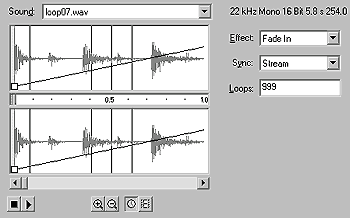
Při exportu (File / Export Movie) lze nastavit vlastnosti komprese zvuku. Nejpoužívanější je komprese MP3, ale můžete využít i jiné. Zároveň můžete nastavit i datový tok a kvalitu výsledného zvuku a to jak pro Stream tak Event.
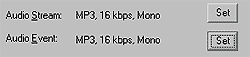
Tento článek si nekladl za cíl přinést vyčerpávající informace o používání zvuku ve FLASH, ale odpovědět na některé velmi často kladené otázky, což se doufám podařilo.
Starší komentáře ke článku
Pokud máte zájem o starší komentáře k tomuto článku, naleznete je zde.
Mohlo by vás také zajímat
-

Umělá inteligence: Co je to GPT?
12. května 2025 -

Co je to DNSSEC, jak funguje a jak si ho nastavit?
14. srpna 2024 -

Dostali jste k vánocům PC? Využijte jeho AI potenciál!
3. ledna 2025 -
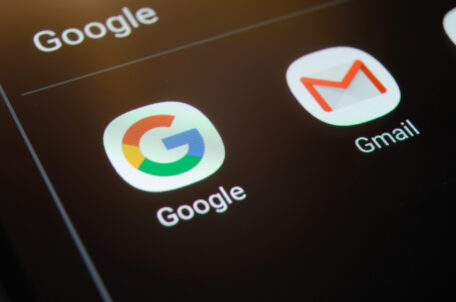
Nejnovější
-

Co je to neuronová síť
21. července 2025 -

Elektronický podpis – má dnes ještě uplatnění?
16. července 2025 -

Co je to Generative Engine Optimization (GEO)
11. července 2025 -

Počítač v kapse: Android 16 připravuje průlomový Desktop Mode
8. července 2025